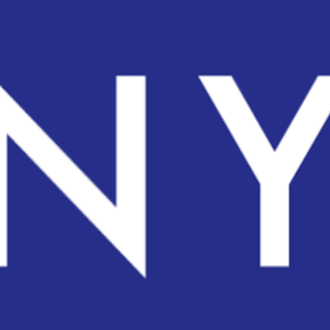患者さんに説明QRを簡単に&院長先生も面倒が無いように③【ショートカット】
前回までの記事では
診察中に遊んで使っていない足を使っていこう!そのためにフットスイッチを買う準備をしていましたが、実はChromeのデフォルトのQR作成(単に右クリックで作れる)とものにはショートカットの割当ができないとヵかせていただきました。そのためにChromeの拡張機能でQR CODDE GENERATORというものをインストールをしました
ショートカット機能
フットスイッチを使うにはショートカット機能が必要ですが、ChromeのデフォルトのQR作成にはショートカット機能はありません。しかし、拡張機能にはそれがあるのです
Chromeの右上の<︙>をクリックして<拡張機能>そして<拡張機能を管理>をクリックしてもらうと<拡張機能>の画面に行きます

そこで左側の<キーボードショートカット>をクリックしてもらいます。そうすると

<鉛筆マーク>がありますので それをクリック

どんな組み合わせでも出来るわけではなく<Ctrl>か<Alt>が必要なようです。

今回は<ALT+L>と設定してみました。(これは皆さん適当に好きなように設定してくださいね)

では実際に試してみましょう、<ALT+L>と。そうするとQRコードができました。

あれ?右クリックより不便ですか?
あれ、片手でも使うのが面倒なので こんなややこしいことをしているはずなのに、<ALT+L>と両手を使ってますよねー、余計不便になっているじゃないですか!!!
そうです、このままでは不便です。しかし、フットスイッチが来ればスイッチ踏むだけで手を使わずにQR作成できるのです。到着まで今しばらくお待ち下さい
今日はここまで
次はショートカット機能の設定をしてまいります
参考リンク
NYAUWの活動リンク
KINDLE出版
いいなと思ったら応援しよう!